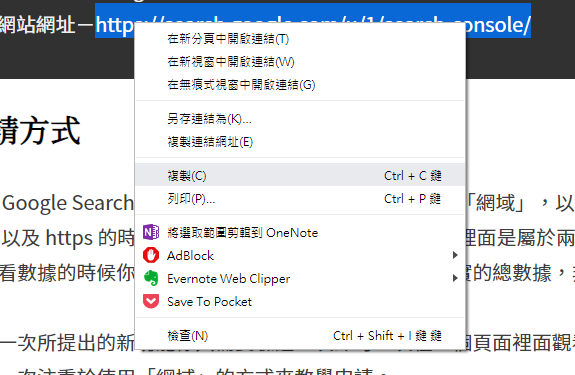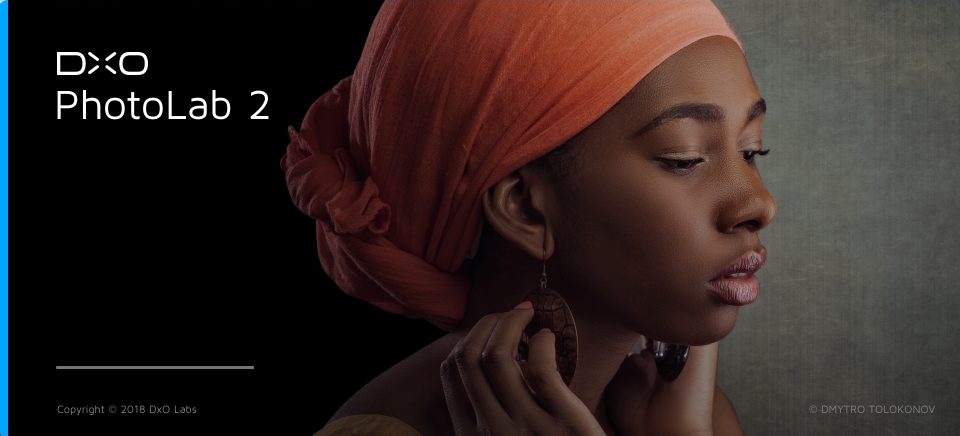利用 CloudFlare 實現高品質免費 DNS 代管服務 CDN 加速服務
CloudFlare 最強項不外乎就是那個免費的 CDN 服務,除了提供 CDN 外,還有提供 DNS 代管的服務。雖然大家都知道 CloudFlare 的 CND 很優秀,但其實他的 DNS 代管服務也很值得大家去用用看。像我自己在架站申請網域時,不一定每次都會申請同一家的網域經銷商,到後來申請越來越多的時候就會發現東一個帳號西一個帳號,還要到不同地方去更改 DNS 真的很不方便,最後我就使用 CloudFlare 的 DNS 代管,所有網域剛申請下來我都直接轉到 CloudFlare,統一在這邊做代管可以統一去管理我所有的網域,這樣整體會方便許多。再加上 CloudFlare 本身就是在做 CDN 的,所以整體 DNS 速度也很優秀,更改 DNS 的等待時間也很快一下子就生效了。那就讓我們來看看如何使用 CloudFlare 的 DNS 代管服務吧!